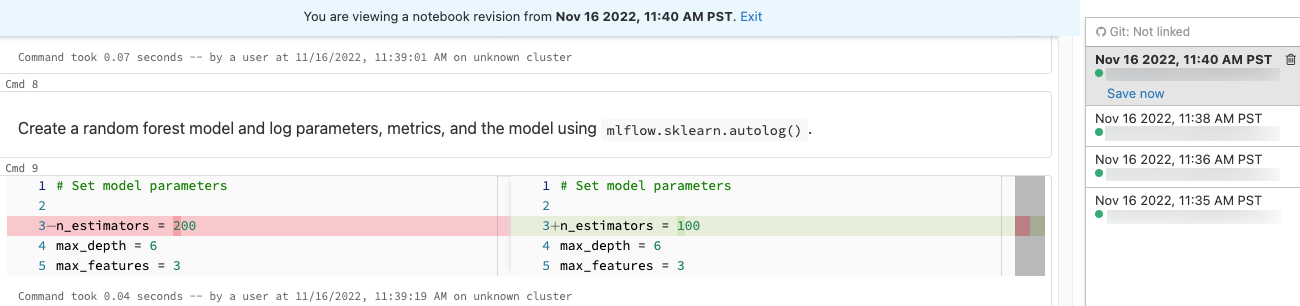Versionsverlauf in Notizbüchern
In diesem Artikel wird beschrieben, wie Sie Versionen in Azure Databricks-Notizbüchern verwalten können.
Azure Databricks-Notizbücher verwalten einen Verlauf von Notizbuchversionen, sodass Sie frühere Momentaufnahmen des Notizbuchs anzeigen und wiederherstellen können. Sie können die folgenden Aktionen für Versionen ausführen: Hinzufügen von Kommentaren, Wiederherstellen und Löschen von Versionen und Löschen des Versionsverlaufs.
Sie können Ihre Arbeit in Databricks auch mit einem Git-Remoterepository synchronisieren.
Versionsverlauf anzeigen
Um auf die Notizbuchversionen zuzugreifen, klicken Sie auf das Symbol „Versionsverlauf“  in der rechten Randleiste. Der Versionsverlauf des Notizbuchs wird angezeigt. Sie können auch Datei > Versionsverlauf auswählen.
in der rechten Randleiste. Der Versionsverlauf des Notizbuchs wird angezeigt. Sie können auch Datei > Versionsverlauf auswählen.
Hinzufügen eines Kommentars
So fügen Sie der neuesten Version einen Kommentar hinzu:
Klicken Sie auf die Version.
Klicken Sie auf Jetzt speichern.
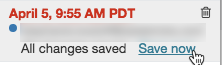
Geben Sie im Dialogfeld "Notizbuchversion speichern" einen Kommentar ein.
Klicken Sie auf Speichern. Die Notizbuchversion wird mit dem eingegebenen Kommentar gespeichert.
Wiederherstellen einer Version
So stellen Sie eine Version wieder her:
Klicken Sie auf die Version.
Wählen Sie Diese Version wiederherstellen aus.
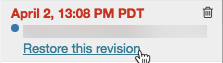 wiederherstellen
wiederherstellenKlicken Sie auf Bestätigen. Die ausgewählte Version wird zur neuesten Version des Notizbuchs.
Löschen einer Version
So löschen Sie einen Versionseintrag:
Klicken Sie auf die Version.
Klicken Sie auf das Papierkorbsymbol
 .
.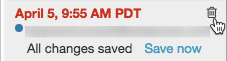 löschen
löschenKlicken Sie auf Ja, löschen Sie. Die ausgewählte Version wird aus dem Verlauf gelöscht.
Versionsverlauf löschen
Der Versionsverlauf kann nach dem Löschen nicht wiederhergestellt werden.
So löschen Sie den Versionsverlauf für ein Notizbuch:
- Wählen Sie Datei > Versionsverlauf löschen aus.
- Klicken Sie auf Ja, deaktivieren Sie. Der Versionsverlauf des Notebooks wird gelöscht.
Parallele Darstellung von Unterschieden im Versionsverlauf
Wenn Sie frühere Notebookversionen anzeigen, zeigt der Editor eine parallele Darstellung von Unterschieden mit farblichen Hervorhebungen an.